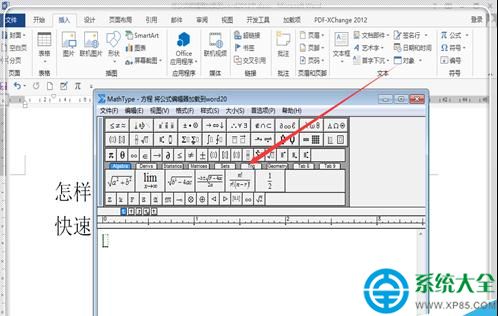word2013怎樣插入數學公式?如果你也想知道的話,就來看看小編提供的方法吧。
word2013插入數學公式的方法如下:
步驟一:安裝好MathType公式編輯器(沒安裝的趕緊先安裝,相信你早已安裝)。
步驟二:點擊”視圖“——點擊”宏“——點擊”錄制宏“。
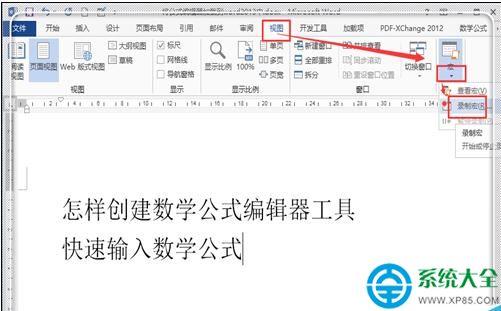
步驟三:在上面的名稱中輸入需要的名稱,比如“公式編輯”。點擊“確定”。
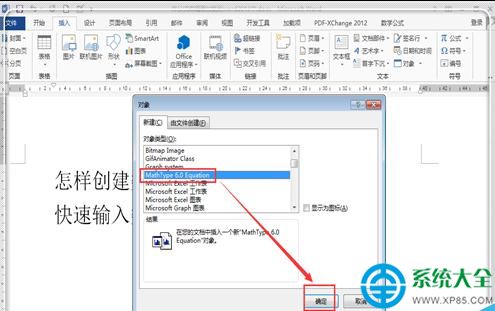
步驟四:點擊“插入”——點擊其欄目下的“對象——後面的倒三角形——點擊“對象J“,
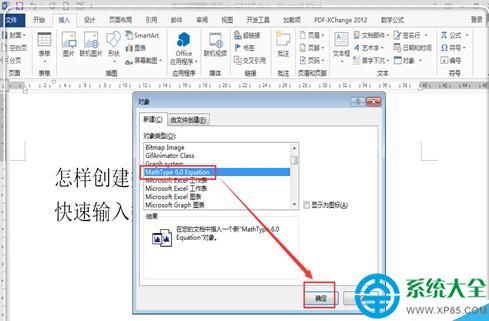
步驟五:找到數學公式編輯器MathType,點擊選中,然後點擊”確定“。
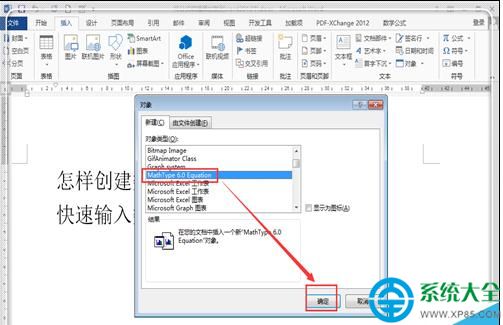
步驟六:點擊“視圖”——“宏”後面的倒三角——點擊“停止錄制”。
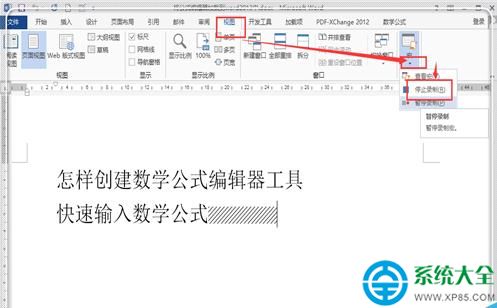
步驟七:返回到主界面,在工具欄部位,點擊”右鍵“,然後點擊“自定義快速訪問工具欄”。
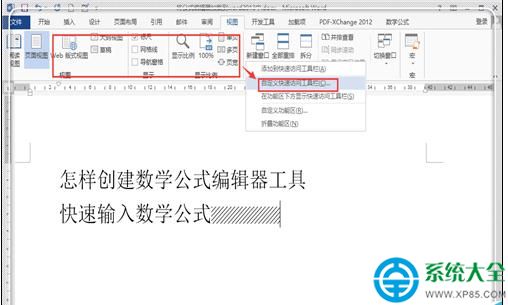
步驟八:點擊“從下面位置命令”後面的倒三角形,找到並點擊“宏”。
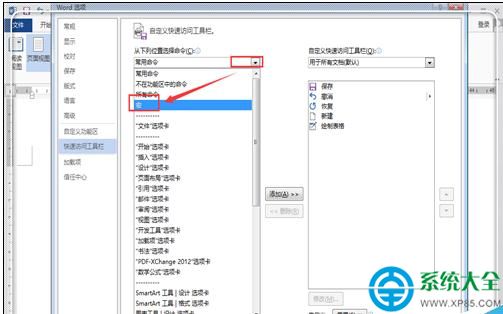
步驟九:點擊“Normal.NewMacros.公式編輯”,然後點擊“添加”。
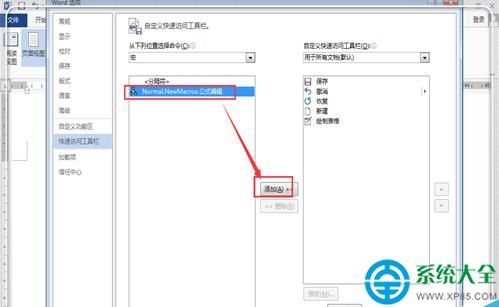
步驟十:點擊右邊添加好的“Normal.NewMacros.公式編輯”,點擊下面的“修改”。
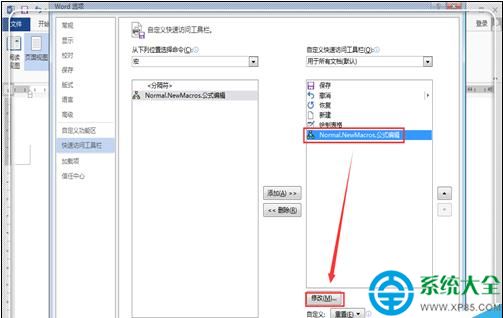
步驟十一:返回到word窗口。點擊“π”圖標
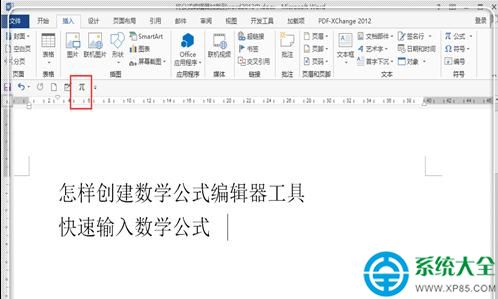
步驟十二:問題解決,直接就能夠進入公式編輯器編輯公式了。